- Skype は最も人気のあるインスタントメッセンジャーアプリの1つですが、他のアプリケーションと同様に、問題があります。
- 多くのユーザーは、Skypeがパスワードを要求し続けると報告しました。
- これを修正するには、Skypeが最新であることを確認してください。 それでも問題が解決しない場合は、Skypeを再インストールする必要があります。
- Skypeに問題がありますか? もしそうなら、必ず私たちをチェックしてください Skypeハブ より詳細なガイドについては。

このソフトウェアは、ドライバーの稼働を維持するため、一般的なコンピューターエラーやハードウェア障害からユーザーを保護します。 3つの簡単なステップで今すぐすべてのドライバーをチェックしてください:
- DriverFixをダウンロード (検証済みのダウンロードファイル)。
- クリック スキャン開始 問題のあるすべてのドライバーを見つけます。
- クリック ドライバーの更新 新しいバージョンを入手し、システムの誤動作を回避します。
- DriverFixはによってダウンロードされました 0 今月の読者。
Skypeは家族や友人と連絡を取り合うための優れたツールですが、一部のユーザーは、Skypeがパスワードを要求し続けると報告しています。
あるユーザーがこの問題をどのように説明したかを次に示します。 Microsoft Answers フォーラム:
私はかなり長い間スカイプを使っています。 正常に動作していましたが、Skypeの最新の更新後、WebバージョンのSkypeで動作しているため、正しいパスワードを入力しても、何度もパスワードを要求され続けます。 私はスカイプの再インストールを試みても可能な限りの解決策を試しましたが、問題はまだあります。 Windows Defenderの設定を変更しようとしましたが、何も変わりませんでした。
幸い、Microsoftはこの問題を認識しており、通信プラットフォームの最新バージョンにソリューションをバンドルしています。
Skypeがパスワードを要求し続ける場合はどうすればよいですか?
1. Skypeを更新する
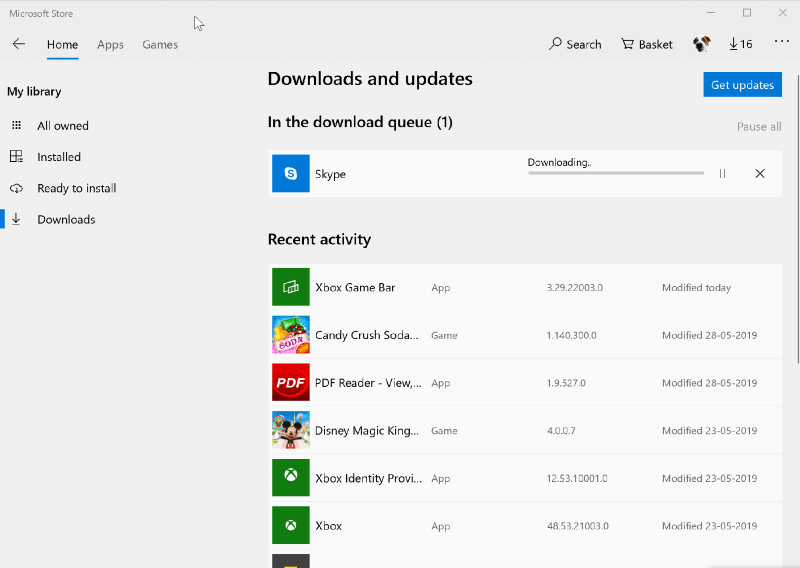
- を起動します Microsoft Store.
- クリックしてください 3つの水平ドット 右上隅で選択します ダウンロードと更新.
- の中に ダウンロードと更新 ページで、利用可能なアップデートがあるかどうかを確認します Skype.
- はいの場合は、アップデートをダウンロードしてください。
- そうでない場合は、システムに最新バージョンがすでにインストールされています。
2. Windowsを更新する
- に移動 開始 > 設定 > 更新とセキュリティ.
- PCが最後に更新をチェックした時刻を確認できます。
- ギャップが長い場合は、 更新を確認する 利用可能なものがあるかどうかを確認するボタン。

- 利用可能なアップデートをダウンロードしてインストールします。
3. Skypeをアンインストールして再インストールします。
- アンインストールするには Skype、に移動します 開始 > 設定 > アプリ.
- の中に アプリと機能 ページ、探してください Skypeアプリケーション.
- を選択して同じにし、をクリックします アンインストール。
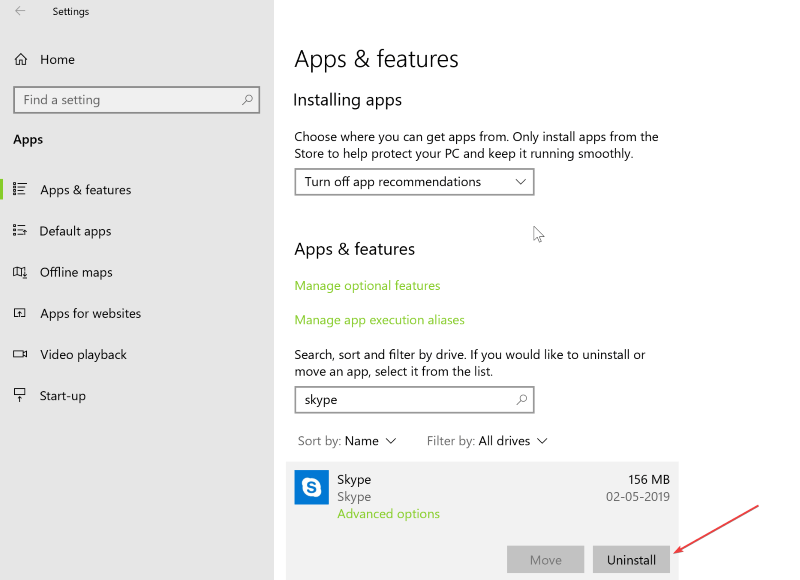
- ポップアップ表示される可能性のある画面の指示に従います。
- の最新バージョンを再インストールするには Skype、クリック ここに.
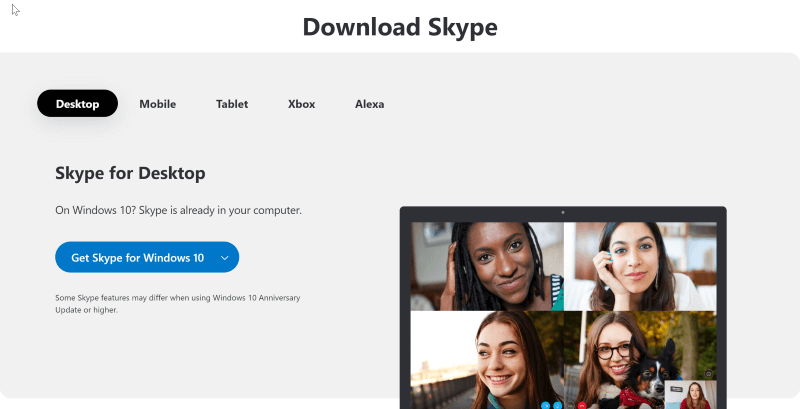
- PCにインストールされているオペレーティングシステムを選択し、Skypeアプリをダウンロードします。
- 画面の指示に従います。
Skypeがパスワードを要求し続ける場合は、これで十分です。
その間、ここにあなたが閲覧するためのいくつかの関連テキストがあります。
よくある質問
Skypeクレデンシャルは、Skypeアカウントの作成時に使用したユーザー名または電子メールアドレスとパスワードです。 私たちを探索する パスワードマネージャーのリスト.
Skypeユーザー名を変更することはできませんが、変更することはできます Skypeの表示名を変更する.
![Windows10ファイアウォールがSkypeをブロックしている場合の対処方法[シンプルガイド]](/f/a5798baf2aaabeca3a969c85beca5c66.jpg?width=300&height=460)